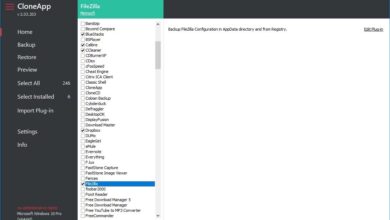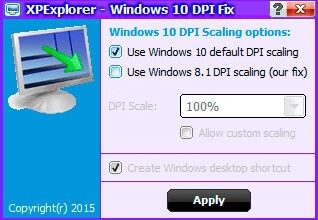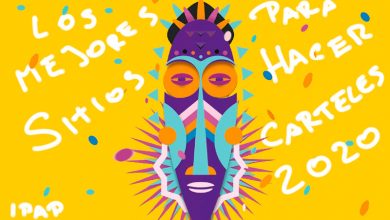Nettoyez votre ordinateur des logiciels publicitaires avec le nouveau AdwCleaner 5
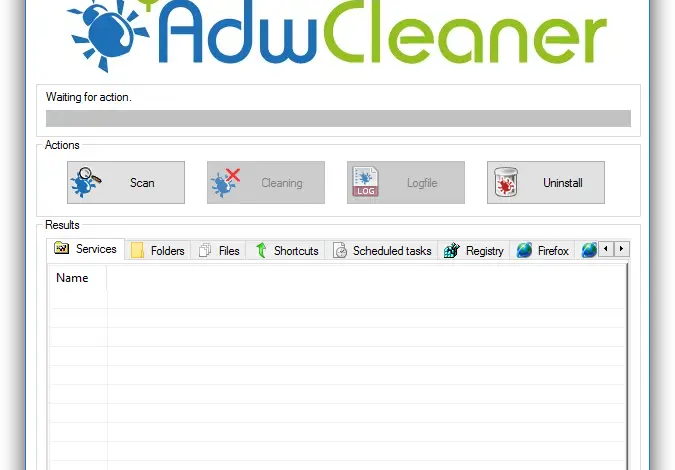
Un adware est un logiciel indésirable qui est installé sur notre ordinateur et qui nous montre des publicités avec lesquelles le pirate informatique responsable dudit logiciel est payé. Bien qu’en général ce type de logiciel ne soit pas dangereux pour notre système, il est très ennuyeux, il peut entraîner une perte de confidentialité et, surtout, il affecte grandement les performances de l’ordinateur, provoquant à la fois notre système d’exploitation et notre Internet. ne fonctionne pas correctement.
AdwCleaner est un outil gratuit conçu pour détecter et supprimer les logiciels publicitaires ou les restes de celui-ci installés sur votre ordinateur. Grâce à cela, nous pouvons facilement garder notre système d’exploitation exempt de logiciels publicitaires avec l’amélioration correspondante des performances et de la sécurité que cela implique.
Il y a quelques heures, les développeurs d’AdwCleaner ont publié la nouvelle version de ce logiciel de sécurité, AdwCleaner 5.0, qui atteint les utilisateurs avec des améliorations importantes.
Cette nouvelle version ajoute la prise en charge du nouveau Windows 10, en plus d’améliorer les modules du programme (et de leur ajouter de nouvelles fonctions) sans sacrifier les performances de l’ordinateur.
Comment analyser et nettoyer notre ordinateur avec AdwCleaner
Nous pouvons télécharger la nouvelle version d’AdwCleaner depuis son site Web principal . Le programme n’a pas besoin d’installation, nous devons simplement exécuter le fichier que nous avons téléchargé, accepter les termes de la licence et nous verrons automatiquement la fenêtre principale d’AdwCleaner.
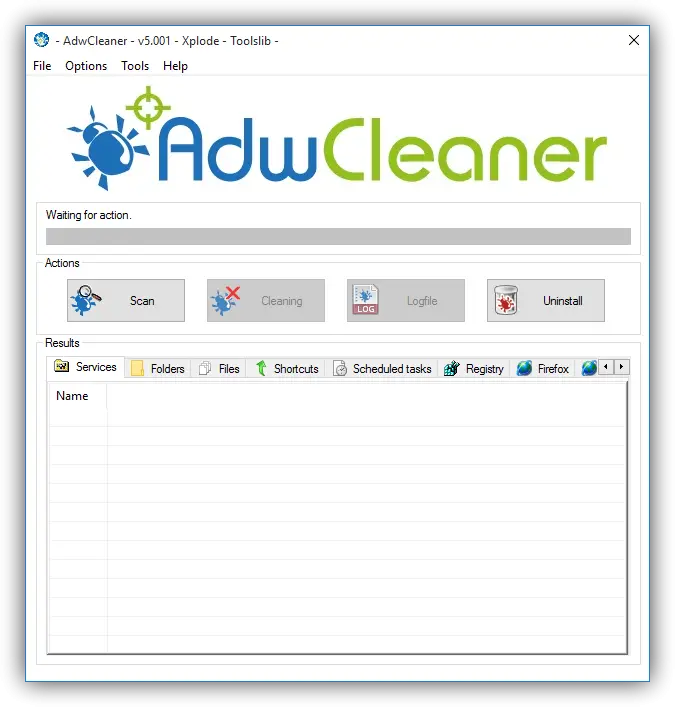
Son fonctionnement est très simple. Comme on peut le voir, cette fenêtre est principalement composée d’un titre, de 4 boutons et d’une liste. Les boutons sont ce que nous contrôlerons le système et la liste en bas où toutes les menaces détectées apparaîtront.
Pour lancer un scan, cliquez sur «Scan» et attendez que le processus se termine (généralement cela ne prend pas trop de temps).
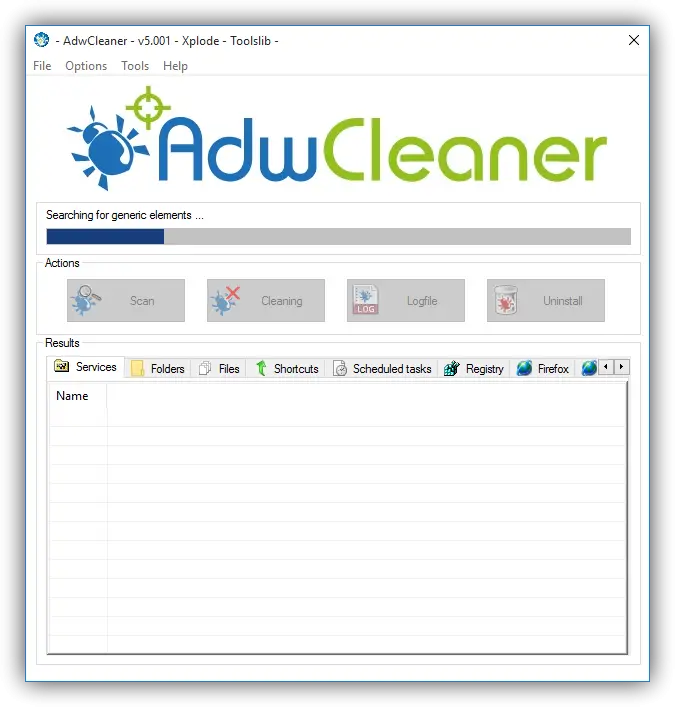
Une fois terminé, tous les éléments détectés apparaîtront dans la liste en bas. Ces éléments sont classés selon leur nature (services, dossiers, fichiers, entrées de registre, etc.). De cette façon, nous pouvons explorer chacun des onglets, revoir les éléments qui ont été détectés et ainsi les désactiver si nous ne voulons en supprimer aucun.
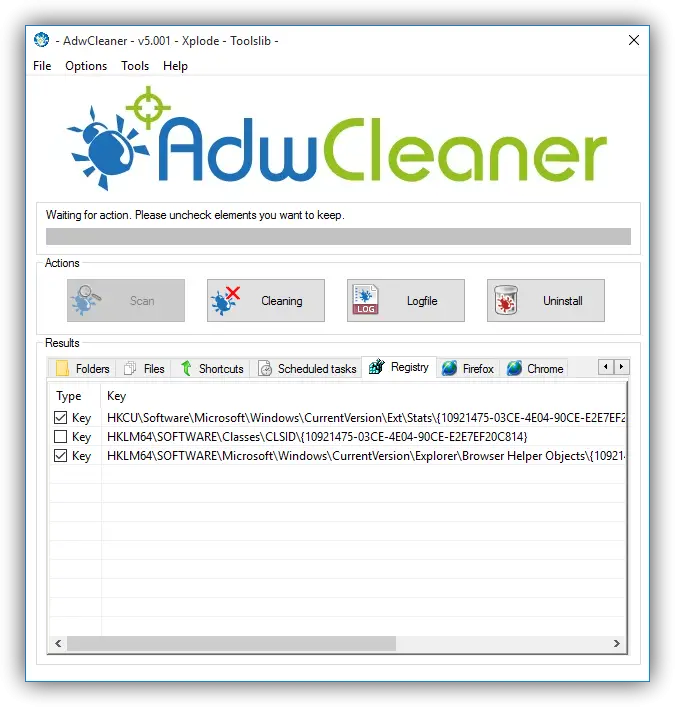
Une fois que nous avons sélectionné tout ce que nous voulons supprimer, cliquez sur le bouton «Nettoyage». Il nous montrera un message indiquant que tous les logiciels seront fermés afin d’effectuer correctement les modifications.
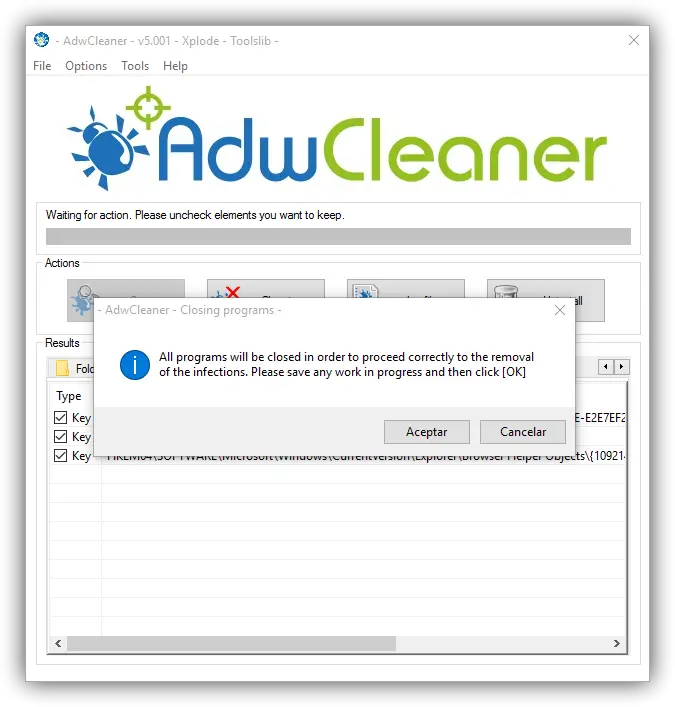
Nous acceptons et AdwCleaner commencera à supprimer tous les éléments sélectionnés. Une fois terminé, notre système sera propre. La seule chose à faire est de redémarrer l’ordinateur pour que les modifications soient appliquées et que nous puissions utiliser à nouveau le système sans logiciel indésirable.
Avant de terminer, dans le menu «Options» en haut, nous pouvons voir une série d’éléments système à partir desquels nous pouvons réinitialiser leur configuration aux valeurs par défaut. Ces options sont:
- Paramètres du proxy
- Paramètres Winsock
- Paramètres TCP / IP
- Paramètres du pare-feu
- Paramètres IPSec
- File d’attente BITS
- Stratégies d’Internet Explorer
- Politiques de Google Chrome
Que pensez-vous d’AdwCleaner? Connaissez-vous ou utilisez-vous un autre type de logiciel pour nettoyer votre ordinateur des logiciels publicitaires et indésirables?
Vous etes peut etre intéressé:
- Ce sont les antivirus compatibles avec Windows 10
- Les professionnels de la sécurité ne font pas confiance aux antivirus
- AV-TEST: le meilleur antivirus pour Windows 7 et Windows 8.1